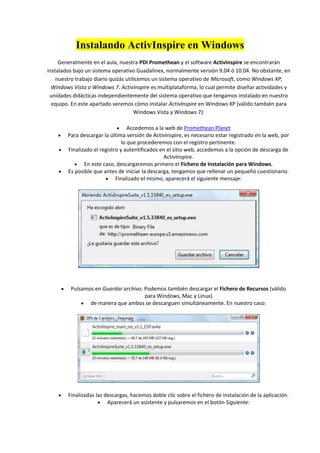
Instalando activinspire en Windows y Linux
- 1. Instalando ActivInspire en Windows Generalmente en el aula, nuestra PDI Promethean y el software ActivInspire se encontrarán instalados bajo un sistema operativo Guadalinex, normalmente versión 9.04 ó 10.04. No obstante, en nuestro trabajo diario quizás utilicemos un sistema operativo de Microsoft, como Windows XP, Windows Vista o Windows 7. ActivInspire es multiplataforma, lo cual permite diseñar actividades y unidades didácticas independientemente del sistema operativo que tengamos instalado en nuestro equipo. En este apartado veremos cómo instalar ActivInspire en Windows XP (válido también para Windows Vista y Windows 7): Accedemos a la web de Promethean Planet Para descargar la última versión de ActivInspire, es necesario estar registrado en la web, por lo que procederemos con el registro pertinente. Finalizado el registro y autentificados en el sitio web, accedemos a la opción de descarga de ActivInspire. En este caso, descargaremos primero el Fichero de Instalación para Windows. Es posible que antes de iniciar la descarga, tengamos que rellenar un pequeño cuestionario. Finalizado el mismo, aparecerá el siguiente mensaje: Pulsamos en Guardar archivo. Podemos también descargar el Fichero de Recursos (válido para Windows, Mac y Linux) de manera que ambos se descarguen simultáneamente. En nuestro caso: Finalizadas las descargas, hacemos doble clic sobre el fichero de instalación de la aplicación. Aparecerá un asistente y pulsaremos en el botón Siguiente:
- 2. Elegimos el tipo de instalación, en nuestro caso Instalación completa y pulsamos en el botón Siguiente. Podemos modificar la carpeta de instalación del programa. Pulsamos en el botón Siguiente. También podemos cambiar la carpeta donde se instalarán los recursos básicos. Pulsamos en el botón Siguiente. Aceptamos los acuerdos de la licencia y pulsamos en el botón Siguiente. Aparece un resumen con las opciones elegidas. Podemos retroceder si deseamos modificar alguna opción elegida, para ello pulsaremos en el botón Atrás, o continuar con la instalación pulsando en el botón Siguiente. Pulsamos en el botón Instalar para iniciar la instalación del programa. Transcurridos unos minutos, aparecerá un mensaje informando de que la instalación ha finalizado. Pulsamos en Finalizar para concluir el proceso:
- 3. Instalando ActivInspire en Linux Si por el contrario vamos a usar un sistema operativo Linux, veremos distintas opciones para instalar el software en nuestro equipo. Veremos 3 casos distintos: los 2 primeros corresponden con distintas versiones del sistema operativo Guadalinex que se utiliza en la mayoría de centros TIC de nuestra región. La tercera opción corresponde con el sistema operativo Ubuntu, del que disponemos la clave de root para realizar tareas administrativas. OPCIÓN 1: Sistema Operativo Guadalinex 9.04 Pulsamos en Aplicaciones / Educación / Otras Aplicaciones y ejecutamos la opción Instalador Software PDI: Seguidamente, seleccionamos la PDI Promethean y seguimos las instrucciones que nos vayan apareciendo en pantalla. OPCIÓN 2: Sistema Operativo Guadalinex 10.04 Abrimos la herramienta Aplicaciones / Centro de Software Guadalinex Edu. Picamos en la opción Pizarras Digitales Interactivas:
- 4. Seleccionamos la PDI Promethean y pulsamos en el botón Instalar. OPCIÓN 3: Sistema Operativo Ubuntu 10.04 Para garantizar un funcionamiento óptimo de ActivInspire en Linux, la instalación se realiza con el sistema de gestión de paquetes de la distribución (Synaptic). De esta forma podemos obtener actualizaciones automáticas, realizar una gestión automática de las dependencias e integrar el programa con el resto del sistema a la perfección. 1º Añadir clave pública: Antes de poder instalar la aplicación, deberemos indicar a Ubuntu quién es Promethean. Para ello se descarga un archivo y se agrega a la configuración del sistema de gestión de paquetes. Sólo hay que hacerlo una vez: Pulsamos en Aplicaciones / Accesorios / Terminal. Seguidamente tecleamos: o wget http://www.activsoftware.co.uk/linux/repos/Promethean.asc o sudo apt-key add Promethean.asc o Introducimos la clave de root y si todo ha ido bien veremos el mensaje OK 2º Añadir el Repositorio del software: Pulsamos en Sistema / Administración / Gestor de paquetes Synaptic Seleccionamos Configuración / Repositorios / Otro software Pulsamos en Añadir e introducimos el repositorio adecuado: o deb http://activsoftware.co.uk/linux/repos/ubuntu lucid oss non-oss Seleccionamos Añadir origen y pulsamos en el botón Cerrar Para actualizar la lista de paquetes disponibles, pulsamos en el botón Recargar. Selecciona el paquete activ-meta-es y pulsa en Aplicar. Se instalarán todos los paquetes necesarios en español:
- 5. Finalizado el proceso, tendremos instalada la aplicación en el sistema. Es recomendable reiniciar el equipo antes de utilizar ActivInspire.
